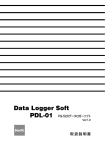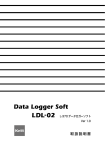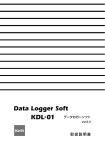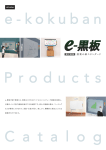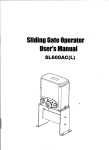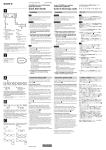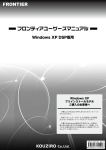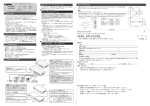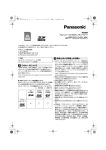Download 「データロガー LDL-03」取扱説明書 Rev.0102
Transcript
L-373データロガーソフト Ver 1.0 取扱説明書 目 次 最初にお読みください............................................................................ 4 パッケージの内容を確認しましょう...................................................... 4 必要システム............................................................................................ 5 ご注意 ..................................................................................................... 5 1. セットアップ............................................................................................. 6 ■ LDL-03のインストール.................................................................... 6 ■ USB-RS232C 変換ケーブルドライバのインストール................ 9 ■ 膜厚計L-373とPCの接続.............................................................. 11 2. 使用方法.............................................................................................12 ■ 起 動................................................................................................12 ■ RS232Cポート番号の設定...........................................................14 ■ データの受信、保存..........................................................................15 ■ 終 了................................................................................................15 3. アンインストール...............................................................................16 ■ LDL-03のアンインストール...........................................................16 ■ USB-RS232C 変換ケーブルドライバのアンインストール............18 4. 参 考..................................................................................................19 ■ RS232Cポート番号がわからないときは?................................19 ■ LDL-03のバージョン情報を確認するには?.............................. 20 ■ トラブル............................................................................................21 お問い合わせについて 最初にお読みください このたびは「 Data Logger Soft LDL-03」 (以下、LDL-03)をお買い上 げいただきありがとうございます。 L D L-03は「膜 厚計L-373シリーズ 」 (以下、L-373)の測定データを、 ©Microsoft Windows XP/Vista/7 が動作するパーソナルコンピュータ (以下、P C)で処理するソフトウェアです。P Cに取り込んだ測定データを ©Microsoft Excel(以下、Excel)に自動で貼り付けることができます。 本書では、 「 LDL-03」のインストール手順と使用方法について説明してい ます。ご使用前に、本書をよくお読みいただきご使用ください。 *PC、 オペレーティングシステム ( Microsoft Windows XP/Vista/7 以下、OS) 、 その他のソフトウェア( Microsoft Excel)等の使用方法については、 各製品の取 扱説明書をご覧ください。 *本書に記載されている操作・イラストは、Windows X P上でのもの主体に書か れています。その他のWindows Vista/7 上で異なる表記や操作などは、 特記事 項のない部分を除いて個々の取扱説明書に従ってください。 パッケージの内容を確認しましょう ご使用の前に、製品パッケージの内容をご確認ください。万一、不足してい るものがあった場合には、当社までご連絡ください。 □ CD-ROM 1 枚 □ VZC-53 接続ケーブル 1 本 □ 取扱説明書 (本書) 1 部 *USB-RS232C 変換ケーブル(オプション) L D L-03は、P C直結のシリアルポート(= R S -232Cポート)を持つP C、または オプションのUSB-RS232C変換ケーブルで動作確認をしています。PCに直接、 接続可能なR S -232Cポートがない場合は、オプションのUSB - R S232C変換 ケーブルをご使用ください。その他のものを使用された場合は、動作保障は致し かねます。 4 必要システム ■ OS :Windows XP (32bit) / Vista ( 32bit)/ 7 ( 32bit/64bit) ■ PC :上記OSが動作し、マイクロソフト社が推奨する各OSの動作環境である メーカーサポートのDOS/V機で、RS-232CポートまたはUSBポート ( Ver.1.1以上) に1つ以上の空き、ならびにCD-ROMドライブがあるもの ■ 必須ソフトウェア : Excel 2003/2007/2010(32bit/64bit) *測定結果データが膨大になる場合は、メモリの増設をお勧めします。 *OSと使用可能な必須ソフトウェアの組み合わせは、 必須ソフトウエアのサポート するOSに準じます。 ご注意 1. このソフトウェア 「 LDL-03」の著作権は、株式会社ケツト科学研究所 (以下、当社)にあります。 2. このソフトウェアおよび取扱説明書の一部または全部を無断で改変し たり、複製することはできません。 3. ソフトウェアは、1セット(=1ライセンス)でPC1台にインストールする ことができます。複数台のP Cでご使用の場合は、使用台数分のライセ ンスをご購入ください。 4. 本書中で使用している画面およびファイル構成は、実際と異なる場合 があります。 5. このソフトウェアの仕様、および取扱説明書に記載されている内容に ついては、将来予告なしに変更することがあります。 6. このソフトウェアおよび取扱説明書を運 用した結果の影 響について は、一切責任を負いかねますのでご了承ください。 7. このソフトウェアがお客様により不適当に使用されたり、取扱説明書の 指示に従わずに取り扱われた場合、または当社や当社が指定する者以 外の第三者により、修正・変更されたこと等に起因して生じた障害につ きましては、当社は一切の責任を負いかねますのでご了承ください。 *Microsoft、Windows、Excelの名称、ロゴは、米国マイクロソフト社の米国お よび他の国における登録商標または商標です。その他、記載されている会社名、 製品名は、各社の登録商標または商標です。 5 1. セットアップ 注 意 *オプションのUSB-RS232C変換ケーブルを使用する場合、P.9「■USB-RS232C 変換ケーブルドライバのインストール」 が終了するまで、PCに接続しないでください。 *複数のユーザーで使用するPCの場合、以下の作業はシステム全体を変更できる権限を 持つユーザー名(PCの管理者;administratorグループのユーザー推奨)でログオンし て行ってください。 *P Cの管理者でないユーザー名でログオンしたまま作業を進めると、 「ユーザーアカウン ト制御(Vista/7) 」または「別のユーザーとしてプログラムをインストール(XP) 」とい うダイアログが表示され、管理者情報を求められます。ここで管理者情報を入力し、作 業を進めてもインストールを完了できません。 一度P Cをログオフしてから、管理者としてログオンしなおし、再度インストールしてく ださい。 ■LDL-03のインストール 「 LDL-03」を以下の方法でインストールします。 1. Windowsを起動します。 2. C Dドライブに「 L D L-03」C D - ROMを セットします。 *他 のアプリケーションは、すべて終了してお いてください。 3.「マイコンピュータ」内のCDドライブを開 き [ setup.exe]をダブルクリックします。 6 4.「 Welcom to the KETT LDL-03 Setup Wizard」ダイアログが表示されます ので、 [ Next]ボタンをクリックします。 5. インストール先を確認します。 表示された場所で良ければ、 [ Nex t]ボ タンをクリックして次に進みます。 変更が必要な場合は、 [ Browse... ]ボタ ンをクリックしてインストール先を指定 してください。 6.「 Confirm Installation」ダイアログが表 示されますので、 [ Next]ボタンをクリッ クします。 7 7.「 Installing KETT LDL-03」ダイアログ が表示されますので、 [ Next]ボタンをク リックします。 8.「 Installation Complete」ダイアログが 表示されますので、 [ Close]ボタンをク リックします。 )が作成 デスクトップ上にアイコン( されます。 これで、セットアップは終了です。 オプションのUSB - RS232C変 換ケー ブルを使 用する場合は、P.9「■USB RS232C 変換ケーブルドライバのイン ストール」を行ってください。 8 ■USB-RS232C 変換ケーブルドライバのインストール 「 USB-RS-232C 変換ケーブルドライバ」を以下の方法でインストールします。 注 意 *P CにRS -232Cポートを直接接続できる環境である場合は、インストールする必要は ありません。 1.「マイコンピュータ」内のCDドライブを開 き[ U232-10.2.98.100806.exe]を ダブルクリックします。 2.「 U232 P9/P25 セットアップへようこ そ 」ダイアログが表示されますので、 [次 へ]ボタンをクリックします。 3.「情報 」ダイアログが表示されますので、 [次へ] ボタンをクリックして次に進みます。 9 4.「 InstallShield Wizardの完了」ダイアロ グ表示されたら、 「はい、 今すぐコンピュー タを再起動します。」 のチェックを確認して [ 完了 ] ボタンをクリックします。 *「いいえ、 後でコンピュータを再起動し ます。」を選択した場合も、ご使用前に必 ず再起動してください。 10 ■膜厚計L-373とPCの接続 膜厚計L-373とPCを、VZC-53接続 ケーブルを使って接続します。 *R S -232Cポ ー ト を 持 た な いP Cを ご使用の場合は、オプションのUSB R S232C変 換 ケ ーブ ル を 使 用して USBポートに接続します。 ■ USB-RS-232C変換ケーブル:初回接続時のみ *複 数のユーザーで使用するP Cの場合、初回の接続および動作確認が終了するまでは、引き 続き、システム全体を変更できる権限を持つユーザー名( P Cの管理者;administ ratorグ ループのユーザー推奨)でログオンしたまま行ってください。 *オプションのUSB-RS232C変換ケーブルを使用する場合、P.9「■ USB-RS232C変換 ケーブルドライバのインストール」が終了する前にP Cと接続すると、ドライバ インストール を求めるダイアログが表示されます。 一度、 USB-RS232C変換ケーブルを取り外し、 ドライバをインストールしてください。(P9 参照) *初回接続時のみ、次のダイアログが表示され、自動でインストールされたケーブルドライバの セットアップが行われます。 この時にP Cによっては、R S -232Cポート番号が表示される場合があります。ご使用の際 に必要になることがありますので、メモをとるなどして覚えておいてください。 *上のイラストのように、R S -232Cポートがわからない場合(表示されない場合)、それを調 べるには、P.19「■ RS-232Cポート番号がわからないときは?」を参照してください。 11 2.使用方法 膜厚計L-373の取扱説明書をお読みにな り、 測定データを出力できる設定になって いるかを確認してください。 ■起 動 1. PCの電源を入れWindowsを起動します。 2. デスクトップ上のアイコン( クリックするか、 )をダブル →[すべての プログラム]→「 LDL-03」→「 LDL-03」 をクリックします。 *見つからない場合は、マイコンピュータから プログラム本体を探すか、 →[すべ てのプログラム]→[ アクセサリ ]→[ エクス プローラ ]をクリックして、プログラム本体 を探してクリックします。 3.「 LDL-03」が起動すると、タスクトレイに アイコン ( )が表示されます。 *すでに接続されていた場合は、アプリケーショ ン起動時に、 自動的に接続時の処理を行います。 *RS-232Cポート( Com)が自動的に開かれ ます。 4. 自動で測定データを受信する新規ワーク シートが作成されます。 12 *使 用可能 なR S -232Cポートが ない時は、 ワークシートのないE XCE Lが起動します が、使 用可能なR S -232Cポートを追 加す ると、新規のE XCE Lワークシートが自動で 開いて使用できるようになります。 *E xcelがインストールされていないPCで起 動すると、エラーが 表 示されます。ご使 用 の前にお客様にてExcelをご用意し、インス トールしてください。 13 ■RS-232Cポート番号設定 タスクトレイのアイコン( )をクリック します。使用可能なRS -232Cポートの 一覧が表示されます。 接 続しているポートを 選 択すると、新し いE XCELシートが起動し、 準備完了とな ります。 *右の例で選択できるポートは、 「 USB( 0) 」 「COM1 ( 1) 」 です。 *接 続したRS-232Cポート番号がわからない ときは、P.19「■RS-232C ポート番号がわ からないときは?」 を参照してください。 *R S -232Cポートを 変 更するたびに、新 規 EXCELワークシートが開きます。 *オプションのUSB-RS232C変換ケーブル をご使 用で、インストール直後または初回 接続時と異なるUSBポートに変換ケーブル を接続した場合や、接続ケーブルを変更した 場合、P Cによっては再度セットアップ(初 回 接 続 時と同 様)が 行われることがあり、 R S232Cポート番 号が 変わることがあり ます。 オプションのUSB-RS232C変 換ケーブルを接続している場合 に選択します。 USB-RS232C変換ケーブル 接 続 の 有 無に関 わらず、常に 表示されます。 初期値は「 COM1 (1) 」です。 ( )内の数字はC O M番号です。 ( USB (0) 」は除く) 当社指定 外の変換ケーブル を 使 用して い る 場 合と、複 数本のUSB-RS232C変換 ケーブルを接 続している場 合で、2本目以 降は、ここに 表示されます。 選択されているポートに黒丸 (●)が付きます。 14 ■データの受信、保存 L-373からデータを受 信 すると、 開いて いるワークシートの先頭から自動的に貼 り付けられます。 *L -373の出力タイミングの設定などの詳細 は、L-373取扱説明書をお読みください。 *測 定途中にL D L-03を起動して受信する と、起動後に受信したデータからE XCE L ワークシートにデータが貼り付けられま す。 「 APPLI NO」や「 LOT」 などを貼り付 け た い 場 合 は、測 定 前 にP Cと 接 続して LDL-03を起動する必要があります。 *E xcelファイルは自動で保存されませんの で、必ず手動で保存してください。 *L DL-03は、既存のE XCELファイルに追加 でデータを貼り付けることはできません。 誤ってE xcelを終了してしまった場合は、次 回データ受 信時に、自動的にワークシート が新規作成され、貼り付けられます。 ■終 了 1. タスクトレイのアイコン( します。 )をクリック 2.[ Exit]を選択してアプリケーションを終 了します。 15 3.アンインストール *複 数のユーザーで使用するP Cの場合、以下の作業はシステム全体を変更できる権限 を持つユーザー名(PCの管理者;administratorグループのユーザー推奨)でログオン して行ってください。 *P Cの管理者でないユーザー名でログオンしたまま作業を進めた場合、アンインストー ル途中に「ユーザーアカウント制御(Vista/7) 」または「別のユーザーとしてプログラム をインストール( X P ) 」とダイアログが表示されて管理者情報を求められたり、エラー ダイアログが表示される( XP)ことがあります。いずれの場合も正しくアンインストー ルを完了できませんので、一度P Cをログオフしてから、管理者としてログオンしなお し、再度アンインストールしてください。 ■LDL-03のアンインストール 「 LDL-03」を以下の方法でアンインストール (削除) します。 * 「 LDL-03 」をアンインストール(削除)する場合は、これまでに受信した測定データ等 のバックアップをとっておくことをお勧めします。 1. →[すべてのプログラム]→ [コントロールパネル] をクリックします。 2.[ プログラムの追 加と削除 ]をダブルク リックします。 *Windows Vista/7の場合は、[プログラム] または[プログラムと機能]を選択し、さらに アプリケーションのアンインストールを選 びます。 16 3.「 KETT LDL-03」を選択し、 [ 削除 ]ボタ ンをクリックします。 * Windows Vista/7の場合は、[KETT LDL03]をクリックし、[アンインストールと変更] をクリックします。ユーザーアカウント制御ダ イアログが表示されたら、続行の許可を選択 します。 4.「コンピュータから KETT LDL-03を削 除しますか?」と表示されますので、 [ はい ]ボタンをクリックします。 アンインストールが始まります。 17 ■USB-RS232C 変換ケーブルドライバのアンインストール 1. P.16の手順「 1」と 「 2」を行います。 2.「 U232 P9/P25 10.2.98」を選択し、 [ 削除 ]ボタンをクリックします。 *W indows V ista /7 の場合は、 「 U232 P9/P25 10.2.98 」 を選択し、 「 アンインス トール」をクリックします。ユーザーアカウ ント制御ダイアログが表 示されたら、続 行 の許可を選択します。 3.「 選択したアプリケーション、およびすべ ての機能を完全を削除しますか?」と表 示されますので、 [ OK ]ボタンをクリック します。 アンインストールが始まります。 4.「メンテナンスの完了」と表示されますの で、 [ 完了 ]ボタンをクリックします。 これでアンインストールは終了です。 18 4.参 考 ■RS-232Cポート番号がわからないときは? 1. →[すべてのプログラム]→ [コントロールパネル] をクリックします。 2. [システム]をダブルクリックします。 *[システム]が見つ からな い 場 合 は、コント ロールパネルを、[カテゴリ表示]ではなく[ク ラシック表示]にして操作してください。 3. [システムプロパティ ]のハードウェアタブ を選択し、[デバイスマネージャ ]をクリッ クします。 19 4.「ポート(COMとLPT) 」内の「 Serial On USB Port(COM**) 」の 「**」が、通信ポー ト(COM)番号です。 ここでは、 「 COM4」にUSB-RS232C 変換ケーブルが接続してあります。 PC直 結 のRS -232Cポ ー ト は「ポ ー ト(COMとLPT ) 」内 の「通 信 ポ ー ト (COM**)」が通信ポート(COM)番号です。 ここでは、 「 COM1」 に接続してあります。 *USB - R S232C変換ケーブル(オプション) の名称は、[Serial On USB Port]です。 ここに がある場合は、正しくインストー ルが完了していないか、構成ファイルが壊れ ています。 「P.9 ■USB-RS232C変換ケー ブルドライバのインストール」をご覧になり、 再度インストールしてください。 ■LDL-03のバージョン情報を確認するには? タスクトレイのアイコン( )をクリック し「 Information」をクリックすると、 バー ジョンのダイアログが表示されます。 20 ■トラブル トラブル 確 認 1. P.14「 RS -232Cポート番号設定 」で 選択したRS-232Cポートが、接続した ポートと一致しているかを確認してく ださい。 *P.19「■R S -232Cポート番号がわから データがEXCELに貼られない ないときは?」を参照してください。 2. 膜 厚計L-373とP Cがしっかり接続さ れているか、接続ケーブルを確認してく ださい。 インストール中に 「ロゴテストに合格していない」 と表示される 21 オプションのUSB-RS232C変換ケー ブルは、P.5「必要システム 」にある条 件にて動作確認が済んでいます。 そのまま[続行]ボタンをクリックしてイ ンストールを進めてください。 お問い合わせについて 本製品(Data Logger Soft LDL-03)についてのお問い合わせは、下 記の事項をご確認のうえ、お買い求めの販売店、または当社東京営業部、 支店・各営業所へご連絡ください。 1. ご使用の PC の仕様 メーカー、型番、メモリ容量、HDD 全体と空き容量、接続周辺機器、 OS のバージョン、Excel のバージョン など 2. トラブル内容(エラーメッセージの内容、どんな操作をしたかなど) わせ い合 お問 東京営業部 大阪支店 札幌営業所 仙台営業所 名古屋営業所 九州営業所 03-3776-1111 06-6323-4581 011-611-9441 022-215-6806 052-551-2629 0942-84-9011 ※PC の操作方法については、PC に付属の取扱説明書をご覧の上、各メーカーに お問い合わせください。 ※Excel 上での操作については、マイクロソフトのサポート窓口へお問い合わせ ください。 1401・PA・0102・050